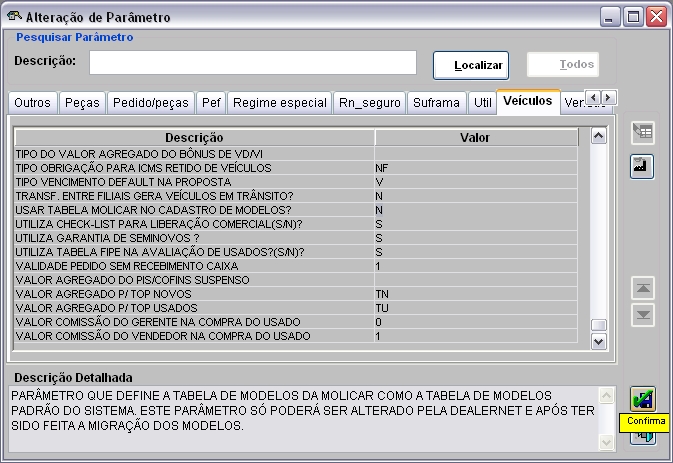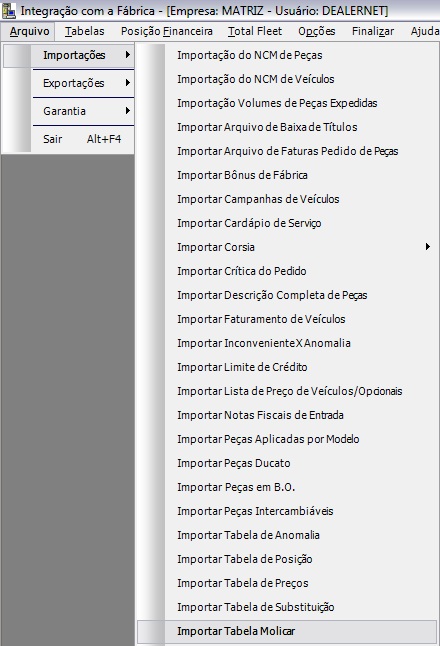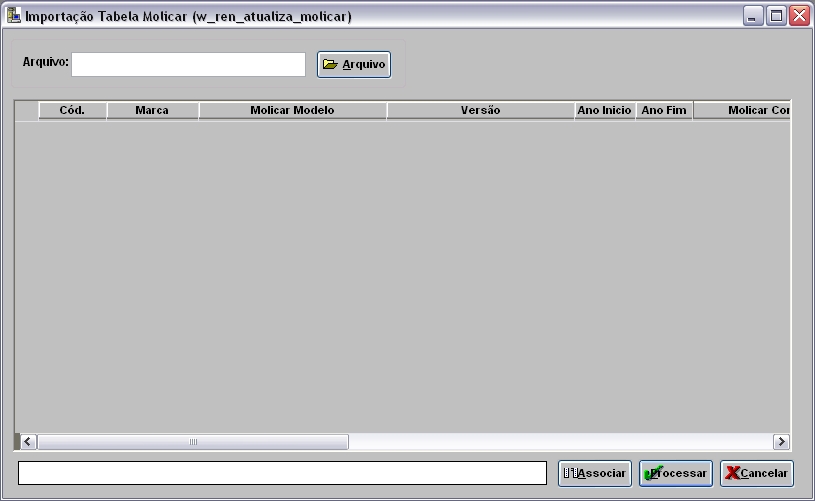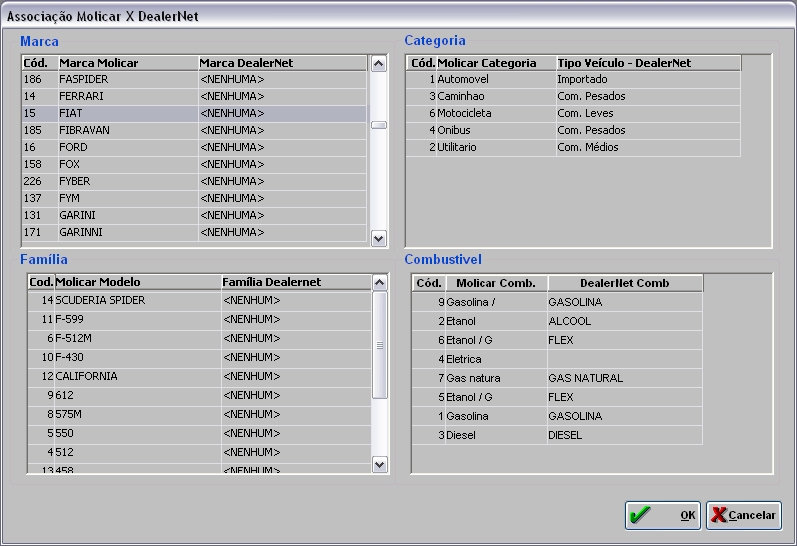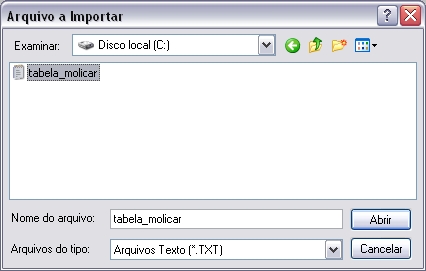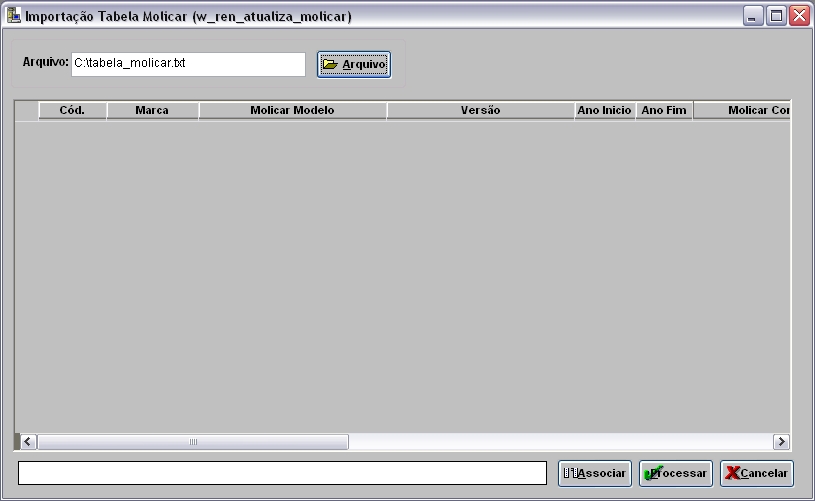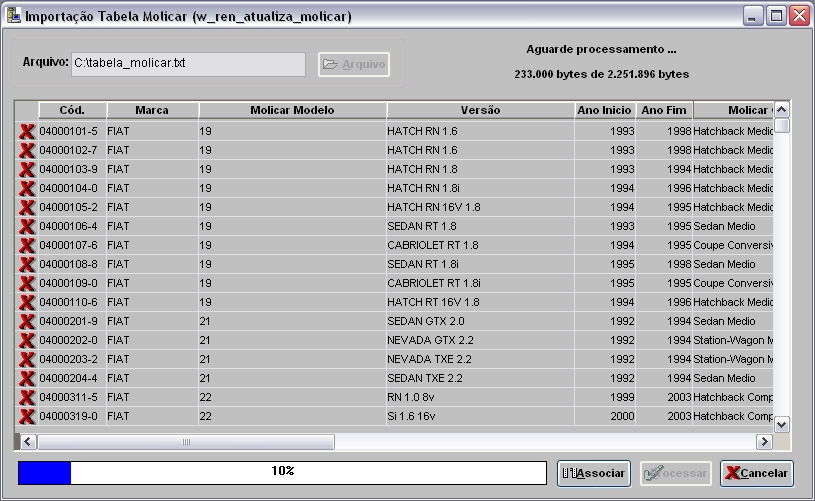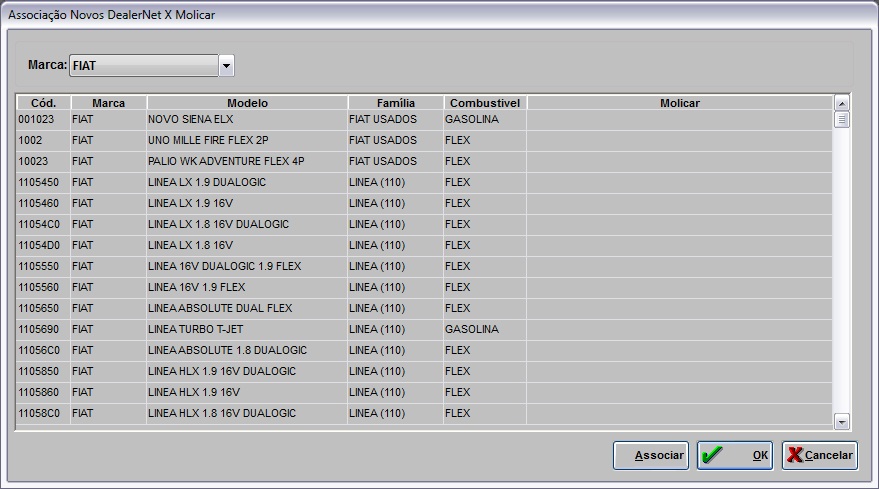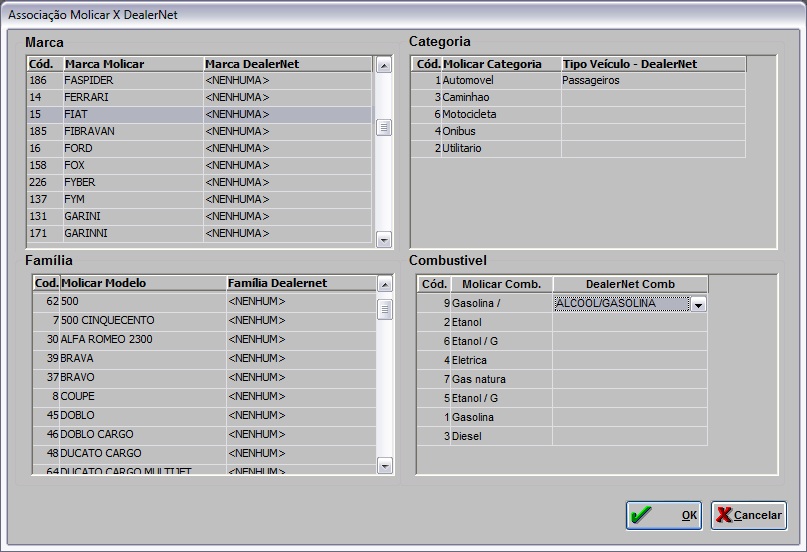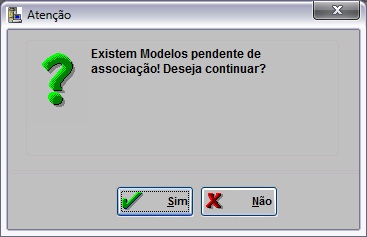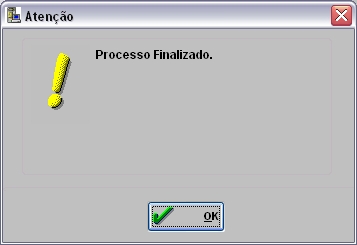De Dealernet Wiki | Portal de SoluÓÐo, Notas TÕcnicas, Vers¾es e Treinamentos da AÓÐo InformÃtica
(ãComo Importar Tabela Molicar) |
|||
| (36 ediûÏûçes intermediûÀrias nûÈo estûÈo sendo exibidas.) | |||
| Linha 1: | Linha 1: | ||
= IntroduûÏûÈo = | = IntroduûÏûÈo = | ||
| - | <p align="justify"> | + | <p align="justify">A ImportaûÏûÈo da Tabela Molicar tem por objetivo para atualizar as informaûÏûçes dos modelos dos veûÙculos e suas especificaûÏûçes, como: Cû°digo ûnico do VeûÙculo, Cû°digo da Marca do VeûÙculo, DescriûÏûÈo da Marca do VeûÙculo, Cû°digo do Modelo, DescriûÏûÈo do Modelo, Cû°digo da VersûÈo, VersûÈo, ID ConfiguraûÏûÈo, DescriûÏûÈo ConfiguraûÏûÈo, Cû°digo do CombustûÙvel, DescriûÏûÈo do CombustûÙvel, Porte, IdentificaûÏûÈo da Categoria, DescriûÏûÈo da Categoria, PaûÙs de Origem, Tipo de CûÂmbio M ou A, Quantidade de Portas, Quantidade de Passageiros, Peso, Carga, Motor, Potûˆncia e Ano.</p> |
= ConfiguraûÏûçes = | = ConfiguraûÏûçes = | ||
| - | + | == Como Configurar o Uso da Tabela Molicar no Cadastro de Modelos == | |
| - | = | + | <p align="center">'''MûDULO SEGURANûA'''</p> |
| - | = | + | <p align="justify">O parûÂmetro ''USAR TABELA MOLICAR NO CADASTRO DE MODELOS?'' serve para definir a tabela de modelos da Molicar como a tabela de modelos padrûÈo do sistema. '''''Vale ressaltar que este parûÂmetro sû° poderûÀ ser alterado pela DealerNet e apû°s ter sido feita a migraûÏûÈo dos modelos'''''.</p> |
| - | <p align=" | + | <p align="justify">Se o parûÂmetro for configurado com valor '''"S"''' (Sim), o sistema define a tabela de modelos da Molicar como a tabela de modelos padrûÈo do sistema. E valor '''"N"''' (NûÈo), o sistema nûÈo define a tabela de modelos da Molicar como a tabela de modelos padrûÈo do sistema.</p> |
| - | '''1.''' No menu principal | + | '''1.''' No menu principal clique '''Cadastros'''; |
| + | |||
| + | '''2.''' Em seguida selecione a opûÏûÈo '''ParûÂmetros'''; | ||
| - | [[Arquivo: | + | [[Arquivo:Telaparametros.jpg]] |
| - | ''' | + | '''3.''' Na janela ''ParûÂmetro'', clique na aba '''VeûÙculos'''; |
| + | '''4.''' Em seguida selecione o parûÂmetro '''"USAR TABELA MOLICAR NO CADASTRO DE MODELOS?"''' e clique '''Alterar'''; | ||
| + | |||
| + | [[Arquivo:Imptabmolicarfiat11.jpg]] | ||
| + | |||
| + | '''5.''' Por default este parûÂmetro jûÀ ûˋ configurado para '''"N"''' (nûÈo). Clique '''Confirma'''. | ||
| + | |||
| + | [[Arquivo:Imptabmolicarfiat12.jpg]] | ||
| + | |||
| + | <p align="justify">Caso tente alterar o parûÂmetro para '''''"S" - (Sim)''''', o sistema emite mensagem e impede a alteraûÏûÈo. Este parûÂmetro sû° poderûÀ ser alterado pela ''DealerNet'' e apû°s ter sido feita a migraûÏûÈo dos modelos.</p> | ||
| + | |||
| + | [[Arquivo:Imptabmolicarfiat9.jpg]] | ||
| + | |||
| + | = Importando Tabela Molicar = | ||
| + | |||
| + | == Como Importar Tabela Molicar == | ||
| + | |||
| + | <p align="center">'''MûDULO INTEGRAûûO FûBRICA'''</p> | ||
| + | |||
| + | '''1.''' No menu principal clique no botûÈo '''Arquivo'''; | ||
| + | |||
| + | '''2.''' Em seguida selecione as opûÏûçes '''ImportaûÏûçes''' e '''Importar Tabela Molicar'''; | ||
| + | |||
| + | [[Arquivo:Imptabmolicarfiat1.jpg]] | ||
| + | |||
| + | '''3.''' Na janela ''ImportaûÏûÈo Tabela Molicar'' clique em '''Associar''' para configurar as associaûÏûçes Molicar X DealerNet; | ||
| + | |||
[[Arquivo:Imptabmolicarfiat2.jpg]] | [[Arquivo:Imptabmolicarfiat2.jpg]] | ||
| - | ''' | + | '''4.''' Realize o '''DE/PARA''' da ''Marca'', ''Categoria'', ''FamûÙlia'' e ''CombustûÙvel''. Clique '''OK'''; |
| + | [[Arquivo:Imptabmolicarfiat7.jpg]] | ||
| + | |||
| + | '''5.''' Na janela ''ImportaûÏûÈo Tabela Molicar'' informe o '''Diretû°rio''' e '''Nome do Arquivo''' ou clique em '''Arquivo'''; | ||
| + | |||
| + | [[Arquivo:Imptabmolicarfiat2.jpg]] | ||
| + | |||
| + | '''6.''' Selecione o arquivo, clique '''Abrir'''; | ||
| + | |||
[[Arquivo:Imptabmolicarfiat3.jpg]] | [[Arquivo:Imptabmolicarfiat3.jpg]] | ||
| + | |||
| + | '''7.''' Clique '''Processar'''; | ||
| + | |||
| + | [[Arquivo:Imptabmolicarfiat4.jpg]] | ||
| + | |||
| + | '''8.''' Arquivo sendo processado; | ||
| + | |||
| + | [[Arquivo:Imptabmolicarfiat5.jpg]] | ||
| - | ''' | + | '''9.''' Apû°s a importaûÏûÈo o sistema verifica se existe no ''Cadastro de Modelos'' algum modelo que nûÈo esteja devidamente associado ao Molicar; |
| - | + | '''10.''' Clique no botûÈo '''Associar'''; | |
| - | ''' | + | '''Nota:''' |
| - | + | * Atravûˋs do filtro '''Marca''' ûˋ possûÙvel pesquisar os modelos de acordo com a marca selecionada. | |
| - | + | [[Arquivo:Imptabmolicarfiat14.jpg]] | |
| - | ''' | + | '''11.''' Associe os modelos novos DealerNet aos modelos molicar. Clique '''OK'''; |
| - | + | [[Arquivo:Imptabmolicarfiat15.jpg]] | |
| - | ''' | + | '''12.''' Caso existam modelos pendentes de associaûÏûÈo, o sistema emite mensagem abaixo: |
| - | + | [[Arquivo:Imptabmolicarfiat16.jpg]] | |
| - | ''' | + | '''13.''' Arquivo processado. Clique '''OK'''. |
| - | [[Arquivo: | + | [[Arquivo:Imptabmolicarfiat10.jpg]] |
EdiûÏûÈo atual tal como 08h32min de 28 de fevereiro de 2012
Tabela de conteû¤do |
IntroduûÏûÈo
A ImportaûÏûÈo da Tabela Molicar tem por objetivo para atualizar as informaûÏûçes dos modelos dos veûÙculos e suas especificaûÏûçes, como: Cû°digo ûnico do VeûÙculo, Cû°digo da Marca do VeûÙculo, DescriûÏûÈo da Marca do VeûÙculo, Cû°digo do Modelo, DescriûÏûÈo do Modelo, Cû°digo da VersûÈo, VersûÈo, ID ConfiguraûÏûÈo, DescriûÏûÈo ConfiguraûÏûÈo, Cû°digo do CombustûÙvel, DescriûÏûÈo do CombustûÙvel, Porte, IdentificaûÏûÈo da Categoria, DescriûÏûÈo da Categoria, PaûÙs de Origem, Tipo de CûÂmbio M ou A, Quantidade de Portas, Quantidade de Passageiros, Peso, Carga, Motor, Potûˆncia e Ano.
ConfiguraûÏûçes
Como Configurar o Uso da Tabela Molicar no Cadastro de Modelos
MûDULO SEGURANûA
O parûÂmetro USAR TABELA MOLICAR NO CADASTRO DE MODELOS? serve para definir a tabela de modelos da Molicar como a tabela de modelos padrûÈo do sistema. Vale ressaltar que este parûÂmetro sû° poderûÀ ser alterado pela DealerNet e apû°s ter sido feita a migraûÏûÈo dos modelos.
Se o parûÂmetro for configurado com valor "S" (Sim), o sistema define a tabela de modelos da Molicar como a tabela de modelos padrûÈo do sistema. E valor "N" (NûÈo), o sistema nûÈo define a tabela de modelos da Molicar como a tabela de modelos padrûÈo do sistema.
1. No menu principal clique Cadastros;
2. Em seguida selecione a opûÏûÈo ParûÂmetros;
3. Na janela ParûÂmetro, clique na aba VeûÙculos;
4. Em seguida selecione o parûÂmetro "USAR TABELA MOLICAR NO CADASTRO DE MODELOS?" e clique Alterar;
5. Por default este parûÂmetro jûÀ ûˋ configurado para "N" (nûÈo). Clique Confirma.
Caso tente alterar o parûÂmetro para "S" - (Sim), o sistema emite mensagem e impede a alteraûÏûÈo. Este parûÂmetro sû° poderûÀ ser alterado pela DealerNet e apû°s ter sido feita a migraûÏûÈo dos modelos.
Importando Tabela Molicar
Como Importar Tabela Molicar
MûDULO INTEGRAûûO FûBRICA
1. No menu principal clique no botûÈo Arquivo;
2. Em seguida selecione as opûÏûçes ImportaûÏûçes e Importar Tabela Molicar;
3. Na janela ImportaûÏûÈo Tabela Molicar clique em Associar para configurar as associaûÏûçes Molicar X DealerNet;
4. Realize o DE/PARA da Marca, Categoria, FamûÙlia e CombustûÙvel. Clique OK;
5. Na janela ImportaûÏûÈo Tabela Molicar informe o Diretû°rio e Nome do Arquivo ou clique em Arquivo;
6. Selecione o arquivo, clique Abrir;
7. Clique Processar;
8. Arquivo sendo processado;
9. Apû°s a importaûÏûÈo o sistema verifica se existe no Cadastro de Modelos algum modelo que nûÈo esteja devidamente associado ao Molicar;
10. Clique no botûÈo Associar;
Nota:
- Atravûˋs do filtro Marca ûˋ possûÙvel pesquisar os modelos de acordo com a marca selecionada.
11. Associe os modelos novos DealerNet aos modelos molicar. Clique OK;
12. Caso existam modelos pendentes de associaûÏûÈo, o sistema emite mensagem abaixo:
13. Arquivo processado. Clique OK.